在Windows 10操作系统中连接打印机是一个相对简单且直观的过程。无论是通过USB接口直接连接,还是通过网络共享的方式,以下步骤将帮助你顺利完成打印机的设置与连接。
**一、通过USB接口连接打印机**
1. **准备工作**:
- 确保打印机已经正确接通电源并处于开机状态。
- 使用USB数据线将打印机与电脑的USB接口相连。
2. **安装驱动程序**:
- 打开Windows 10的“设置”应用,选择“设备”选项。
- 在“设备”页面中,点击“添加打印机或扫描仪”。
- 系统将自动检测连接的打印机,并尝试安装相应的驱动程序。如果系统未能自动找到驱动程序,你可以点击“我需要的打印机不在列表中”,然后手动选择打印机的品牌和型号,并按照提示下载并安装驱动程序。
3. **完成设置**:
- 安装完驱动程序后,系统将提示你完成打印机的设置。你可以设置打印机为默认打印机,并根据需要调整其打印偏好设置。
**二、通过网络共享连接打印机**
1. **在主机上设置共享**:
- 首先,在已经连接打印机的电脑上,打开“控制面板”,选择“设备和打印机”。
- 右键点击你想要共享的打印机,选择“打印机属性”。
- 在“共享”选项卡中,勾选“共享这台打印机”,并为其设置一个共享名称。
2. **在客户端上添加共享打印机**:
- 打开Windows 10的“设置”应用,选择“设备”选项,然后点击“添加打印机或扫描仪”。
- 选择“我需要的打印机不在列表中”,然后点击“通过手动设置添加本地打印机或网络打印机”。
- 选择“添加网络、无线或Bluetooth打印机”,然后在搜索框中输入共享打印机的网络路径或名称。
- 按照提示完成驱动程序的安装和打印机的设置。
通过以上步骤,你应该能够轻松地在Windows 10系统中连接并使用打印机。